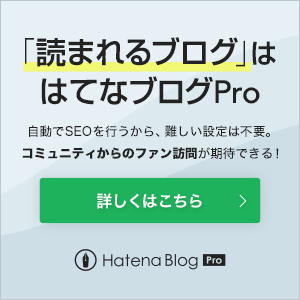みなさんこんにちは、hsです。
賢く生きるために役に立つ情報をアウトプットしています。
今回は、はてなブログ無料版でもできるお問い合わせフォームの作成、設置の方法を簡単にまとめていきます。
- はてなブログ無料版で収益化したい。
- はてなブログでAdSense(アドセンス)審査に何回やっても合格しない。
- ブログへお問い合わせフォームの設置方法を調べている。
- 結論:はてなブログ無料版にお問い合わせフォームを設置する方法
- お問い合わせフォームはAdSense(アドセンス)審査対策に必要!
- Google Formsでお問い合わせフォームの作り方
- はてなブログへお問い合わせフォーム設置方法
- ポイントまとめ
結論:はてなブログ無料版にお問い合わせフォームを設置する方法

結論から言うと、Google Formsを利用することで誰でも簡単に無料で作ることができます。
必要なのはGoogleアカウントのみです!
お問い合わせフォームはAdSense(アドセンス)審査対策に必要!

お問い合わせフォームは、はてなブログでアドセンス審査に合格するための一つの要件になっています。
ブログ収益化を目指す人にとっては必ず通る道となりますね。
継続は力なりで私も先日、はてなブログでのアドセンス広告の収益が口座に入金されました。
Google Formsでお問い合わせフォームの作り方
それでは作っていきましょう!
前提条件:Googleアカウントを作成する!
Google Formsへのアクセス

Googleアカウントを作成後、アプリの中からFormsをクリックします。
お問い合わせフォーム完成図

完成図はこんな感じです。
カスタマイズしても面白そうですね。
【Forms】質問入力、記述式に

まず質問の内容を入力します。
その下の項目を記述式にします。
必須項目にしておいた方が良いかと思います。
【Forms】メールアドレスの収集を設定

上のアンダーバーが引かれている3項目のところで、「設定」をクリックします。
設定内容が出てきますので、回答欄のメールアドレスを収集する予告をクリックし、有効にしましょう。
作成はこれだけです。
【Forms】URL取得

紙飛行機マークをクリックします。

- メールアドレスを取得するにチェックを入れる。
- リンクマークをクリックする。
- URLを短縮にチェックを入れる。
これで作成は完了です。
はてなブログへGoogle Formsを設置しましょう!
はてなブログへお問い合わせフォーム設置方法

はてなブログ管理ページのデザインをクリックします。

デザイン→カスタマイズをクリックします。
その中からサイドバー、もしくは記事本文末尾を選択します。
記事本文末尾に置くことも重要です。
残念ながらPROユーザーしかできませんが・・・

「モジュールを追加」をクリック→モジュールを「リンク」にします。

タイトル:お問い合わせフォームなど読んでくれる人がわかるように
リンク:名前とコピーしたGoogle FormsのURLを貼り付けます。
不要なところは×押して適用!
これを保存して完成です!
簡単にはてなブログへお問い合わせフォームが設置出来ましたね!!
ポイントまとめ

今回のポイントを3点まとめます。
- はてなブログ無料版へお問い合わせフォームは、Googleフォームを利用する。
- GoogleフォームはGoogleアカウントがあれば、誰でも作れる。
- お問い合わせフォームがあれば、AdSense(アドセンス)審査への準備が整う!
今回ははてなブログ無料版でお問い合わせフォームを無料で簡単に作成、設置する方法をまとめました。
AdSense(アドセンス)審査へ万全の態勢を整えて、ブログ収益化へ向けてモチベーションを上げていきたいですね。
最後まで読んで頂きありがとうございました。